¿La notificación de Facebook Messenger no desaparecerá? 8 formas de arreglarlo
Publicado: 2023-07-04Se supone que las notificaciones de Facebook Messenger desaparecerán una vez que haya leído todos sus mensajes no leídos. Sin embargo, si continúas viendo las notificaciones y no desaparecen pase lo que pase, tenemos algunas soluciones que puedes aplicar para resolver tu problema. Veamos cómo hacerlo en tu iPhone o teléfono Android.
Algunas razones por las que las notificaciones de Messenger persisten son que tiene mensajes sin leer en sus solicitudes de mensajes o en la carpeta de archivo, el caché de su aplicación está dañado, su sesión de inicio de sesión tiene un problema, su aplicación está desactualizada y más.
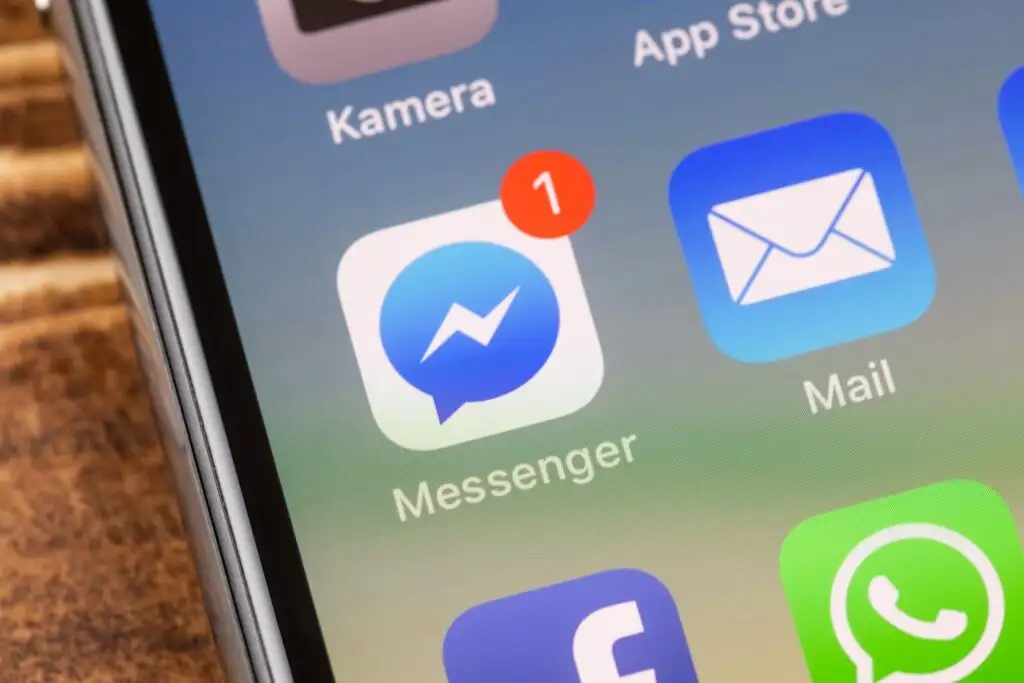
1. Lea o marque sus mensajes como leídos en Messenger
La primera acción que debe tomar cuando encuentra notificaciones de Messenger persistentes es verificar su carpeta de mensajes y asegurarse de haber leído todos los mensajes nuevos allí. Vale la pena verificar dos veces esta carpeta para leer o marcar sus mensajes no leídos como leídos.
- Abre Facebook Messenger en tu teléfono.
- Desplácese por su lista de chat, busque mensajes no leídos y ábralos para leerlos.
- Puede marcar un chat como leído tocando y manteniendo presionado el chat y eligiendo Marcar como leído en el menú.
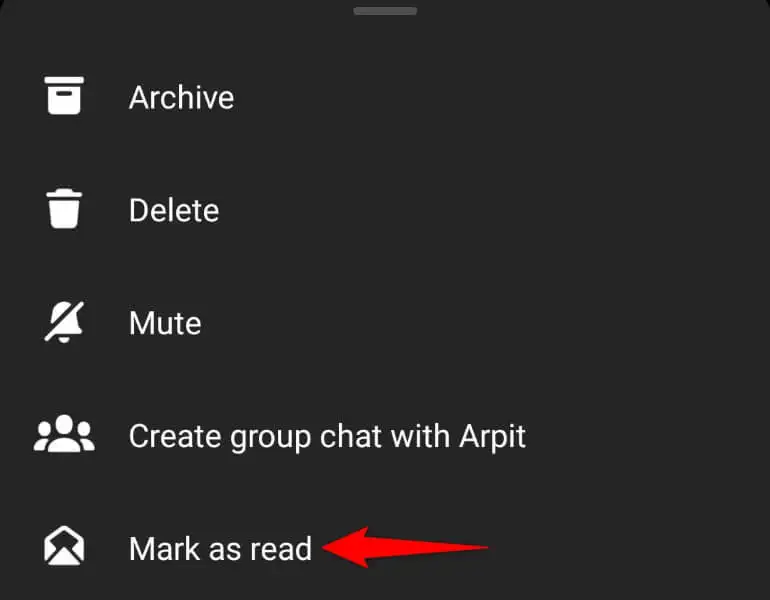
Una vez que hayas leído o marcado tus mensajes como leídos, tus notificaciones de Messenger desaparecerán.
2. Verifique las solicitudes de mensajes en Messenger
Otra razón por la que recibe notificaciones de Messenger es que tiene mensajes sin leer en su carpeta de solicitudes de mensajes. Esta carpeta tiene mensajes entrantes de usuarios que no son tus amigos en Facebook.
Tómese un momento, revise sus chats en esta carpeta y léalos o márquelos como leídos.
- Abre Messenger en tu teléfono.
- Seleccione las tres líneas horizontales en la esquina superior izquierda.
- Elija Solicitudes de mensajes en el menú.
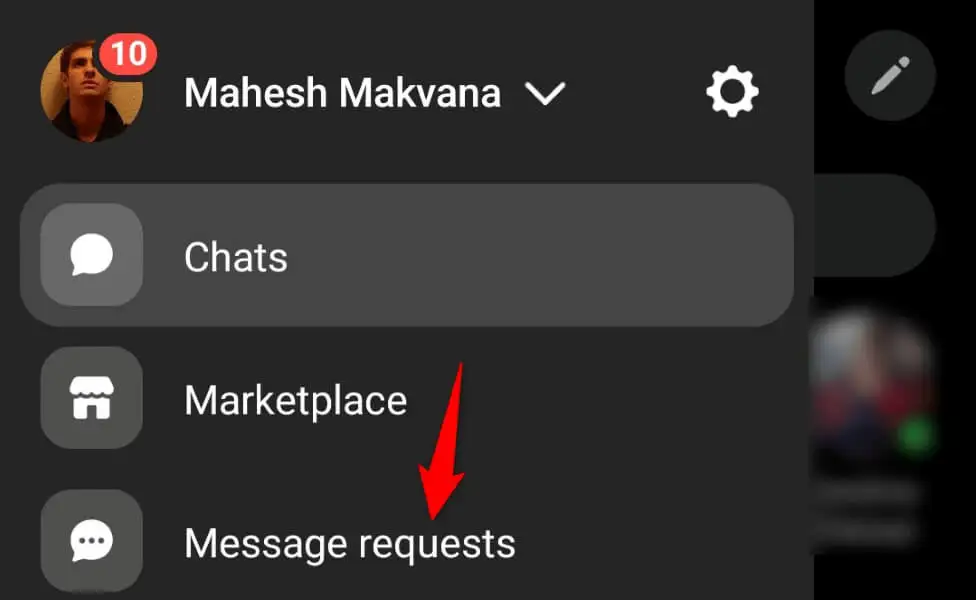
- Lea los mensajes no leídos o marque conversaciones completas como leídas tocando y manteniendo presionadas las conversaciones y eligiendo Marcar como leídas .
3. Marcar mensajes archivados como leídos en Messenger
Cuando sus notificaciones de Messenger sigan activándose, abra la carpeta Archivo de mensajes y asegúrese de que todos sus mensajes se lean allí. Tener mensajes no leídos en esta carpeta puede hacer que la aplicación te envíe notificaciones.
- Inicie Messenger en su teléfono.
- Seleccione las tres líneas horizontales en la esquina superior izquierda.
- Elija Archivar en el menú abierto.
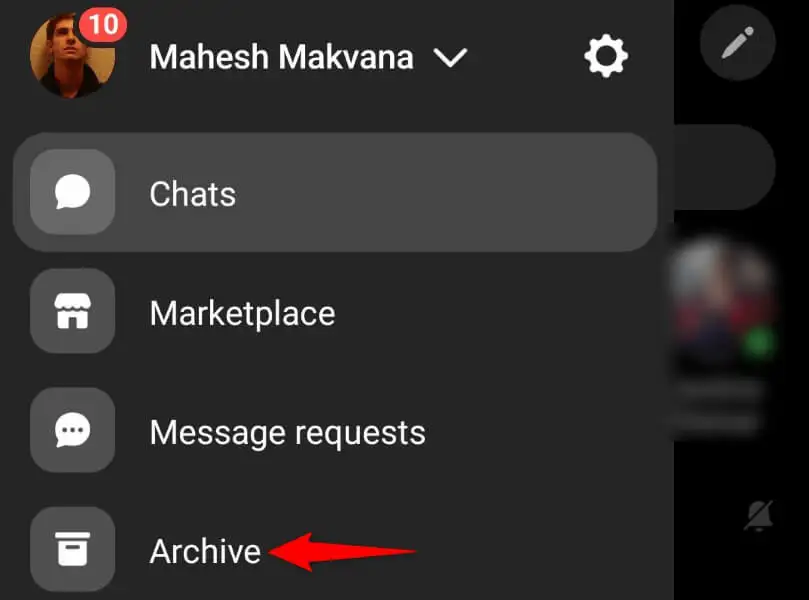
- Toca una conversación no leída para leerla.
4. Activa y desactiva tus notificaciones de Facebook Messenger
Las fallas menores de Facebook Messenger pueden hacer que la aplicación siga enviándote notificaciones, incluso si no tienes ningún mensaje sin leer. En este caso, posiblemente pueda solucionar el problema desactivando y volviendo a activar las notificaciones de su aplicación.
- Abre Facebook Messenger en tu teléfono.
- Seleccione las tres líneas horizontales en la esquina superior izquierda.
- Toque el icono de engranaje junto a su nombre en la parte superior.
- Desplázate hacia abajo en la página y elige Notificaciones y sonidos .
- Desactive la opción Activado en la parte superior para desactivar las alertas de su aplicación.
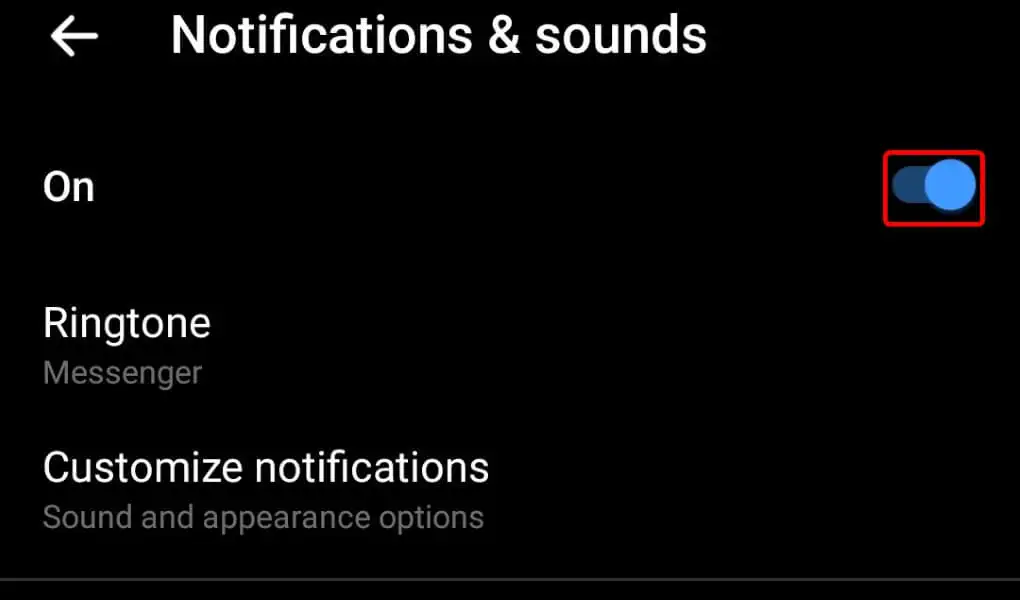
- Seleccione cualquier opción en el menú abierto y elija Aceptar .
- Espere un minuto y vuelva a activar la opción de notificación.
5. Limpia la caché de aplicaciones de Messenger en tu teléfono
Como la mayoría de las otras aplicaciones, la aplicación Facebook Messenger almacena archivos de caché en su teléfono para mejorar su experiencia de uso de la aplicación. Si estos archivos se han corrompido, esa puede ser la razón por la que sigues recibiendo alertas de tu aplicación de mensajes.
En este caso, puede borrar el caché defectuoso de su aplicación para resolver su problema. Hacerlo no elimina tus chats ni ningún otro archivo guardado en tu cuenta.
Tenga en cuenta que solo puede borrar el caché de una aplicación en Android. Tendrá que quitar y volver a instalar la aplicación en un iPhone para eliminar los archivos de caché de la aplicación.

- Abra el cajón de aplicaciones de su teléfono Android, toque y mantenga presionado Messenger y seleccione Información de la aplicación en el menú.
- Elija Uso de almacenamiento en la siguiente pantalla.
- Seleccione Borrar caché para eliminar los archivos de caché de la aplicación.
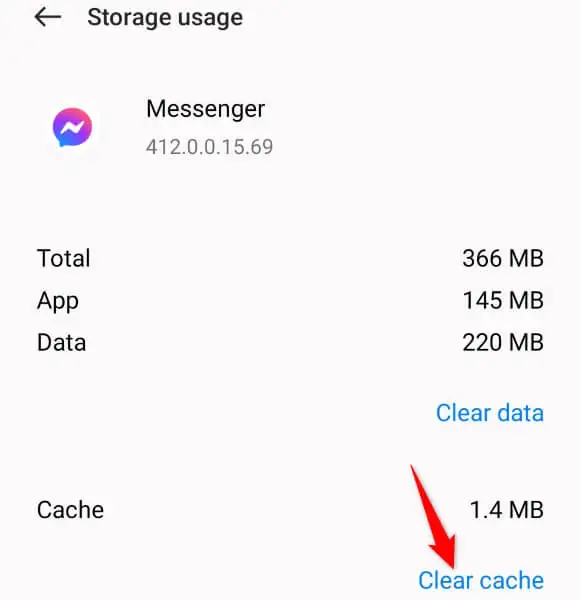
- Abre tu aplicación de Messenger .
6. Actualice Facebook Messenger en su teléfono
Si su problema de notificación de Messenger aún no se soluciona, es posible que esté usando una versión de la aplicación obsoleta en su teléfono. Se sabe que las versiones antiguas de la aplicación tienen problemas, y es posible que pueda resolverlos actualizando su aplicación a la última versión.
La actualización de Messenger trae varias correcciones de errores y posiblemente nuevas funciones.
En Android
- Abre Play Store en tu teléfono.
- Busca Mensajero .
- Toca Actualizar para actualizar la aplicación.
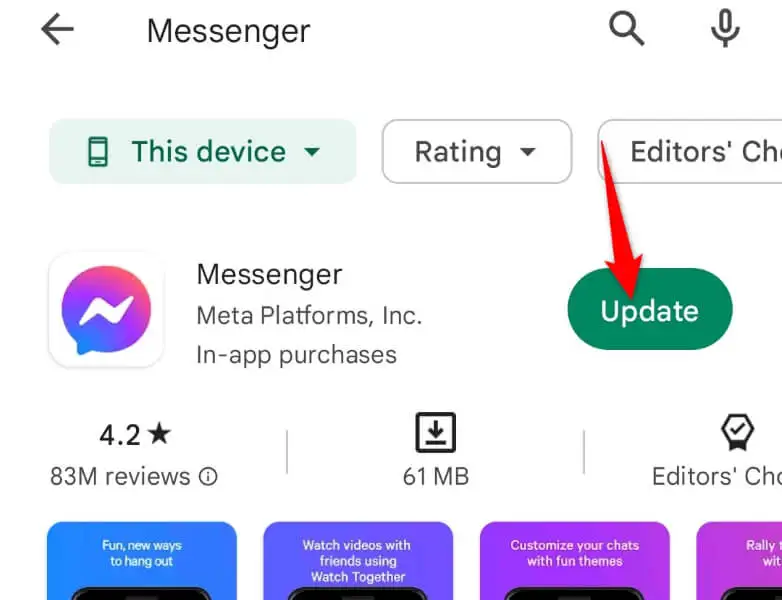
en el iPhone de Apple
- Inicie App Store en su iPhone.
- Seleccione Actualizaciones en la parte inferior.
- Elija Actualizar junto a Messenger en la lista.

7. Cierre sesión y vuelva a ingresar a su cuenta de Facebook en Messenger
A veces, los problemas de su sesión de inicio de sesión hacen que la aplicación no funcione correctamente, lo que genera varios errores. El problema de las notificaciones de su aplicación puede ser el resultado de un problema de sesión de inicio de sesión. En este caso, cierre sesión en su cuenta y luego vuelva a iniciar sesión en su cuenta en la aplicación. Es probable que esto solucione su problema.
- Inicie Facebook Messenger en su teléfono.
- Toque las tres líneas horizontales en la esquina superior izquierda y seleccione el ícono de ajustes.
- Desplácese hacia abajo en la página y toque Ver más en el Centro de cuentas .
- Seleccione Contraseña y seguridad > Dónde inició sesión y toque su cuenta en la lista.
- Elija su teléfono en la lista de dispositivos y seleccione Cerrar sesión .
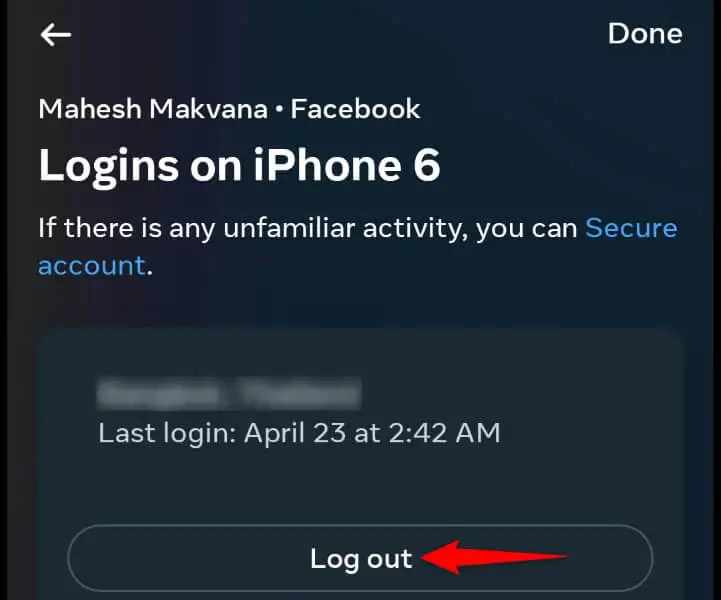
- Vuelva a iniciar Messenger y vuelva a iniciar sesión en su cuenta.
8. Desinstale y vuelva a instalar Messenger en su teléfono
Si su aplicación Messenger sigue funcionando mal, es posible que los archivos del sistema de su aplicación estén defectuosos. Dichos archivos pueden hacer que su aplicación cause varios problemas. En este caso, puede eliminar y reinstalar la aplicación en su teléfono para solucionar su problema.
Eliminar la aplicación de su teléfono no elimina su chat ni ningún otro archivo de cuenta. Messenger volverá a sincronizar tus conversaciones cuando reinstales la aplicación y vuelvas a iniciar sesión en tu cuenta.
En Android
- Abre el cajón de aplicaciones de tu teléfono, mantén presionado el ícono de Messenger y selecciona Desinstalar .
- Elija Desinstalar en el aviso para eliminar la aplicación.
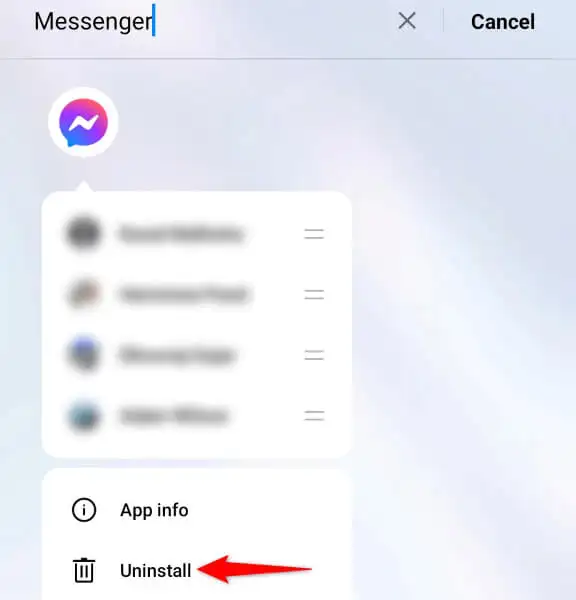
- Inicie Play Store , busque Messenger y toque Instalar para reinstalar la aplicación.
en el iPhone de Apple
- Toque y mantenga presionado Messenger en la pantalla de inicio de su iPhone.
- Elija X en la esquina superior izquierda de la aplicación.
- Seleccione Eliminar en el aviso para eliminar la aplicación.
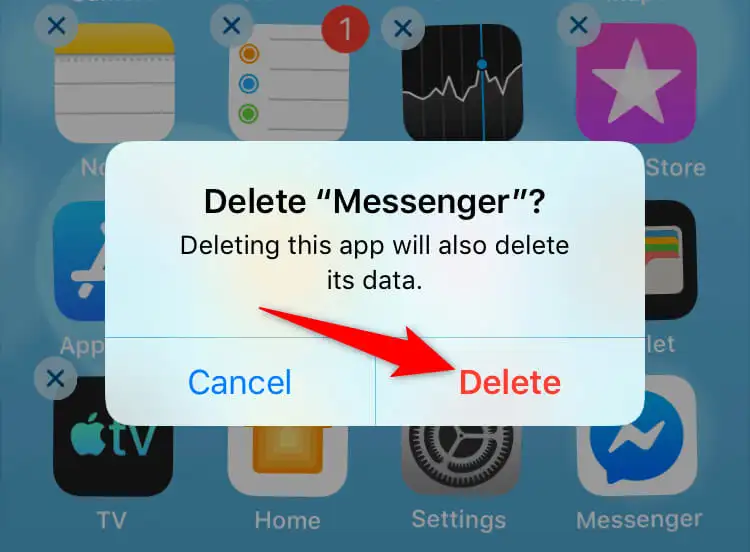
- Abra App Store , busque Messenger y toque el icono de descarga.
Resolver notificaciones de errores en FB Messenger en iPhone y Android
Las notificaciones defectuosas de Messenger siguen alertándote de que tienes mensajes sin leer, cuando ese no es el caso. Este error ocurre por varias razones, y nuestra guía anterior debería ayudarlo a solucionar el problema.
Cuando haya seguido los métodos descritos anteriormente, su problema de notificación debería resolverse y solo recibirá una notificación cuando tenga mensajes sin leer en su bandeja de entrada. ¡Feliz chat!
